Wenn du das Prinzip „OHIO“ (Only Handle It Once – Bearbeite es nur einmal) anwendest, um deine E-Mails zu organisieren, wirst du sicherlich einige davon in Aufgaben umwandeln wollen. Hier erfährst du, wie du dies schnell und effizient erledigen kannst, damit du dich rasch wieder deinen anderen E-Mails zuwenden kannst.
Schnelle und einfache Umsetzung
Dein E-Mail-Posteingang ist keine To-Do-Liste, sondern eben ein Posteingang. Es ist zwar verlockend, E-Mails im Posteingang zu belassen, weil es bequemer erscheint, doch dadurch werden Aufgaben, die erledigt werden müssen, schnell in der eingehenden E-Mail-Flut begraben.
Hier liegt oft der Grund für Schwierigkeiten. Der manuelle Prozess, eine E-Mail in eine Aufgabe umzuwandeln, läuft oft folgendermaßen ab:
Öffne deinen bevorzugten Aufgabenmanager.
Erstelle eine neue Aufgabe.
Kopiere die relevanten Teile der E-Mail und füge sie in die neue Aufgabe ein.
Lege Details wie Priorität, Fälligkeitsdatum, Farbcode und alle anderen gewünschten Einstellungen fest.
Speichere die neue Aufgabe.
Archiviere oder lösche die E-Mail.
Das sind sechs Schritte, nur um etwas einer To-Do-Liste hinzuzufügen. Kein Wunder, dass E-Mails am Ende deinen Posteingang überfluten. Was wäre, wenn du diese sechs Schritte auf vier oder sogar drei reduzieren könntest?
Ja, das ist möglich! Und wir zeigen dir, wie.
Einige E-Mail-Clients sind besser für die Aufgabenerstellung geeignet als andere
Es gibt eine Vielzahl von Clients für die Verwaltung deiner E-Mails, und wie zu erwarten, eignen sich einige besser als andere für die Erstellung von Aufgaben.
Für Web-Clients leistet Gmail hervorragende Arbeit. Die Aufgaben-Anwendung ist integriert, und es ist sehr einfach, eine E-Mail in eine Aufgabe zu konvertieren. Es gibt sogar eine Tastenkombination, um direkt aus einer E-Mail heraus eine Aufgabe zu erstellen – ohne Mausklick. Wenn du keinen Desktop-Client benötigst, ist Gmail wahrscheinlich die beste Wahl.
Bei Windows-Desktop-Clients ist Outlook eindeutig der Spitzenreiter. Thunderbird verfügt zwar über einige integrierte Aufgabenverwaltungsfunktionen, die nicht schlecht sind, aber Outlook ist viel reibungsloser und ermöglicht die Verbindung mit unzähligen Apps von Drittanbietern. Wenn du Outlook aus irgendeinem Grund nicht verwenden kannst, ist Thunderbird eine gute Alternative. Wenn du jedoch bereits einen Aufgabenmanager eines Drittanbieters verwendest, ist Thunderbird wahrscheinlich nicht die beste Wahl.
Auf einem Mac sieht es etwas weniger rosig aus. Apple Mail ist im Vergleich zu Gmail und Outlook bei der Aufgabenverwaltung nicht sehr gut. Wenn du Aufgaben auf einem Desktop-Client verwalten möchtest, ist deine beste Option wahrscheinlich Thunderbird für Mac. Oder du kannst eine E-Mail an den Aufgabenmanager deines Drittanbieters senden und sie dort verwalten.
Bei mobilen Apps funktionieren sowohl Gmail als auch Outlook ziemlich gut. Beide verfügen nicht über die gleichen Werkzeuge zur Aufgabenerstellung wie die Web- oder Client-Versionen, aber beide übertragen Add-Ins automatisch auf Drittanbieter-Apps. Wenn du deine Aufgaben also beispielsweise in Trello verwaltest und das Add-In im Gmail- oder Outlook-Client installierst, ist es automatisch auch verfügbar, wenn du die entsprechende mobile App öffnest. Installierst du ein Add-In in Outlook, wird es automatisch sowohl auf dem Desktop-Client als auch in den mobilen und Web-Apps installiert.
Ähnlich wie auf dem Mac haben Nutzer, die ein iPhone besitzen und Apple Mail verwenden möchten, nicht viel von der mobilen App. Sie können Gmail- oder Outlook-Clients verwenden, aber diese sind nicht besonders hilfreich, wenn du deine Aufgaben von deinem Telefon aus mit deinem Mac synchronisieren möchtest.
Da Gmail und Outlook in diesem Bereich führend sind, werden wir uns auf diese konzentrieren. Wenn du einen bevorzugten Client hast, der die Aufgabenerstellung besonders gut handhabt, lass es uns in den Kommentaren wissen, damit wir ihn uns ansehen können.
Aufgaben aus Gmail erstellen
Google bietet eine Anwendung namens „Tasks“, die in Gmail integriert ist. Es handelt sich um einen einfachen Aufgabenmanager mit recht wenigen Optionen, obwohl es eine mobile App gibt, die dir einige zusätzliche Anpassungsoptionen bietet. Wenn du etwas Einfaches benötigst, das eng mit deinem Gmail-Posteingang zusammenarbeitet, ist Tasks eine gute Wahl. Die Umwandlung einer E-Mail in eine Aufgabe ist denkbar einfach: Klicke bei geöffneter E-Mail auf die Schaltfläche „Mehr“ in der Taskleiste und wähle „Zu Aufgaben hinzufügen“.
Wenn du Tastenkombinationen bevorzugst, erledigt Shift+T das Gleiche. Die Aufgaben-App öffnet sich in der Seitenleiste und zeigt deine neue Aufgabe an.
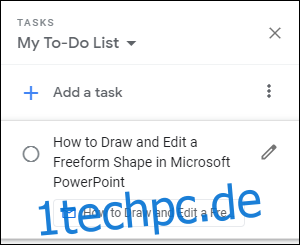
Wenn du die Aufgabe bearbeiten musst, um ein Fälligkeitsdatum, zusätzliche Details oder Unteraufgaben hinzuzufügen, klicke auf das Bearbeiten-Symbol.
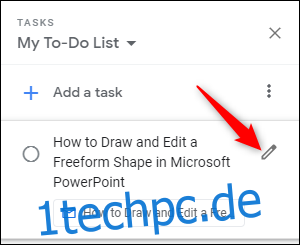
Die Änderungen müssen nicht gespeichert werden, da dies automatisch erfolgt. Wenn du fertig bist, klicke in deinem Posteingang auf die Schaltfläche „Archivieren“ (oder verwende die Tastenkombination „e“), um die E-Mail in dein Archiv zu verschieben.
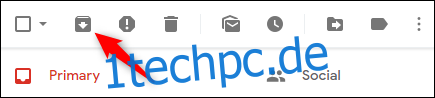
Das sind drei einfache Schritte:
Klicke auf die Option „Zu Aufgaben hinzufügen“ (oder verwende die Tastenkombination Shift+T).
Lege das Fälligkeitsdatum, zusätzliche Details oder Teilaufgaben fest.
Archiviere (oder lösche) die E-Mail.
Als Bonus kannst du Chrome so einstellen, dass deine Aufgaben angezeigt werden, wenn du einen neuen Tab öffnest. Es gibt eine iOS- und Android-App für Tasks. Die Erstellung einer Aufgabe in der mobilen App ist genauso einfach wie in der Web-App. Klicke oben in der E-Mail auf die drei Punkte und wähle „Zu Aufgaben hinzufügen“.
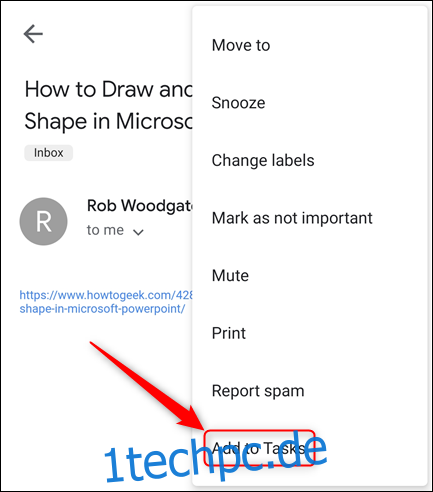
Dadurch wird sofort eine neue Aufgabe erstellt.
Wenn Google Tasks nicht alles bietet, was du brauchst, oder wenn du bereits mit einem anderen Aufgabenmanager vertraut bist, gibt es wahrscheinlich ein Gmail-Add-In dafür. Derzeit gibt es Add-Ins für beliebte To-Do-Apps wie Any.do, Asana, Jira, Evernote, Todoist und Trello und andere (allerdings nicht für Microsoft To-Do oder Apple Reminders).
Wir haben bereits die Installation von Gmail-Add-Ins im Allgemeinen und des Trello-Add-Ins im Besonderen behandelt. Verschiedene Add-Ins bieten dir unterschiedliche Optionen, aber alle Add-Ins für To-Do-Listen ermöglichen es dir im Allgemeinen, eine Aufgabe direkt aus einer ausgewählten E-Mail hinzuzufügen. To-Do-Listen-Add-Ins sind auch als Web- und mobile Apps verfügbar, die automatisch miteinander synchronisiert werden. Und genau wie bei Tasks kannst du auf deine Add-Ins zugreifen, wenn du die mobile Gmail-App verwendest.
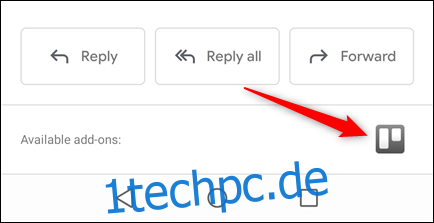
Aufgaben aus Outlook erstellen
Outlook verfügt über eine integrierte App namens „Aufgaben“, die auch als Web-App in Office 365 verfügbar ist. Hier wird es etwas komplizierter, denn 2015 hat Microsoft Wunderlist gekauft, den beliebten Aufgabenmanager. Microsoft hat die letzten vier Jahre damit verbracht, ihn in eine neue Office 365-Web-App namens Microsoft To-Do umzuwandeln. Diese wird schließlich die integrierte Aufgabenfunktion in Outlook ersetzen.
Im Moment ist „Aufgaben“ jedoch immer noch der Outlook-Aufgabenmanager, und es gibt kein definiertes Datum oder keine Outlook-Version, an der sich dies ändern wird. Wir erwähnen dies nur, weil du feststellen wirst, dass alle Aufgaben, die du zu Outlook-Aufgaben hinzufügst, auch in Microsoft To-Do angezeigt werden, wenn du O365 verwendest. To-Do zeigt noch nicht alle Daten an, die du zu einer Aufgabe hinzufügen kannst, aber irgendwann wird dies der Fall sein.
Im Moment ist Microsoft Tasks der integrierte Outlook-Aufgabenmanager, also konzentrieren wir uns darauf.
Verwendung des Outlook-Desktop-Clients
Hier zeigt Microsoft traditionell seine Stärken und lässt dich auch hier nicht im Stich. Es gibt verschiedene Methoden, um eine Aufgabe aus einer E-Mail zu erstellen, um jedem Geschmack gerecht zu werden. Du kannst:
- Eine E-Mail in den Aufgabenbereich ziehen und dort ablegen.
- Die E-Mail über das Kontextmenü mit der rechten Maustaste in den Ordner „Aufgaben“ verschieben oder kopieren.
- Einen Schnellschritt verwenden, um eine Aufgabe zu erstellen.
Wir werden uns auf die Verwendung eines Schnellschritts konzentrieren, da dieser die meiste Leistung bietet, und du kannst einem Schnellschritt zur Sicherheit eine Tastenkombination zuweisen.
Wenn du Outlook-Aufgaben noch nie verwendet hast, lies unsere Anleitung zum Aufgabenbereich, damit du deine Aufgaben neben deiner E-Mail sehen kannst.
Nachdem du den Aufgabenbereich geöffnet hast, erstellen wir einen Schnellschritt, der die E-Mail als gelesen markiert, eine Aufgabe erstellt und die E-Mail in dein Archiv verschiebt. Wir werden auch eine Tastenkombination hinzufügen, damit du nie deine Maus verwenden musst, um eine Aufgabe aus einer E-Mail zu erstellen.
Mit Schnellschritten kannst du mehrere Aktionen für einen einzigen Tastenklick (oder eine Tastenkombination) definieren. Sie sind einfach zu erstellen und noch einfacher zu verwenden, aber wenn du sie noch nicht ausprobiert hast, haben wir eine detaillierte Anleitung dazu. Nachdem du diese Anleitung gelesen hast, erstelle einen neuen Schnellschritt und füge die folgenden Aktionen hinzu:
- Erstelle eine Aufgabe mit dem Text der Nachricht.
- Markiere sie als gelesen.
- Verschiebe sie in einen Ordner (und wähle deinen Archivordner als Zielordner aus).
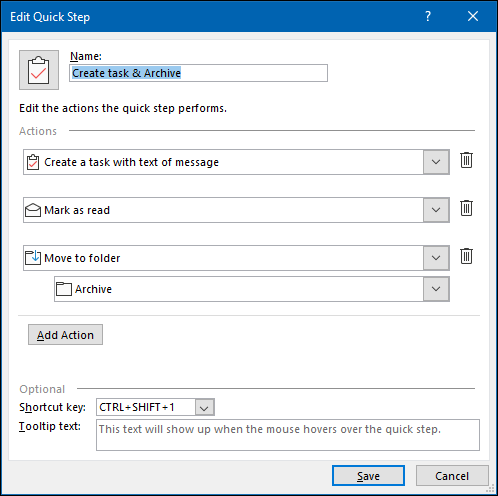
Wähle eine Tastenkombination dafür und gib ihm einen Namen (z. B. „Aufgabe erstellen und archivieren“) und klicke dann auf „Speichern“. Er ist nun im Abschnitt „Start“ > „Schnellschritte“ sichtbar.
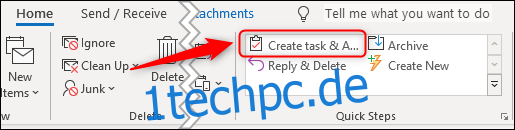
Wenn du jetzt eine E-Mail in eine Aufgabe umwandeln möchtest, klicke einfach auf den Schnellschritt (oder verwende die Tastenkombination), und es wird eine neue Aufgabe erstellt. Der Titel wird aus der Betreffzeile der E-Mail übernommen, und der Nachrichteninhalt wird in den Aufgabenkörper übernommen.